Veja nesse artigo como gerar uma guia SP/SADT pelo iClinic.
Antes de emitir a guia SP/SADT, certifique-se de que todas as configurações dos convênios, procedimentos e do profissional de saúde foram feitas. Para ver como fazer essas configurações, acesse esse artigo.
O primeiro passo para gerar a guia SP/SADT é criar um agendamento na agenda do profissional de saúde. Para ver como fazer um agendamento, você pode clicar aqui.
Após todas as informações do agendamento terem sido preenchidas e salvas, ao clicar no agendamento novamente será aberta uma janela, como indica a imagem abaixo, e você deve clicar no botão azul Gerar Guia:
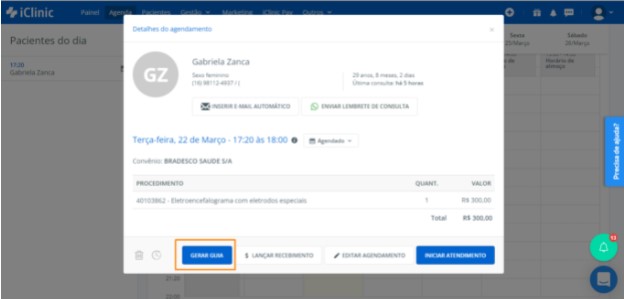
Importante: para ser gerada uma guia SP/SADT, o tipo do procedimento deve ter sido marcado como exame ou sessão, no cadastro do procedimento. Esta configuração deve ser feita previamente e para ver com fazê-la acesse esse artigo.
Feito isso, você precisará preencher algumas informações para completar a geração da guia. Lembrando que alguns campos já estarão preenchidos, devido à configuração feita anteriormente.
O campo Sessão é de preenchimento opcional. Ele é destinado para quando está sendo gerado uma guia para procedimentos que são seriados, ou seja, que são feitos em sessões.
O campo Despesas também tem preenchimento opcional. Ele é destinado para quando está sendo gerado uma guia para procedimentos que contém despesas associadas. Esse campo deve ser preenchido para garantir o faturamento delas. Veja como, abaixo:
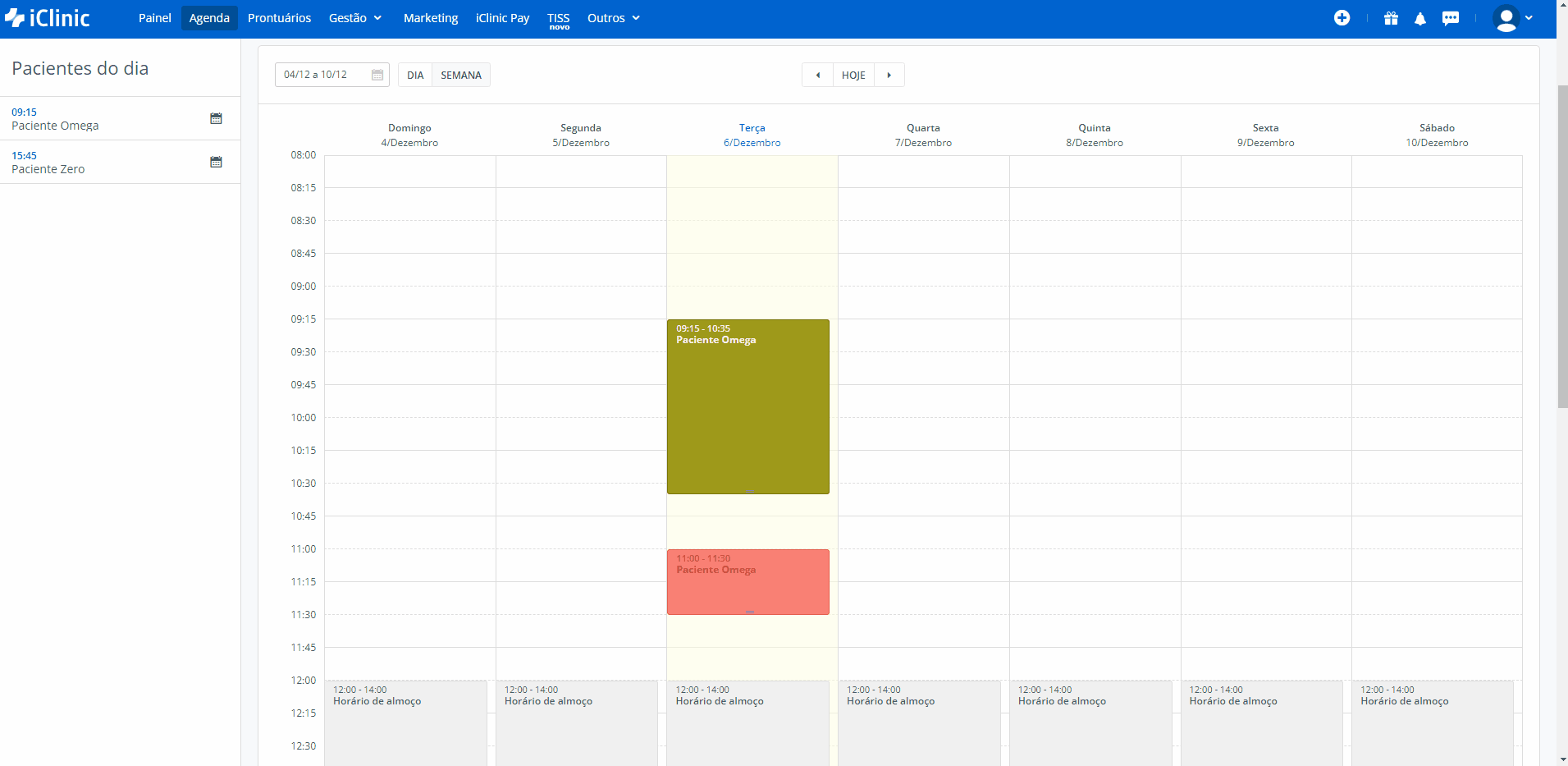
Revise os 4 blocos de preenchimento da guia e complete os campos que estão faltando. O processo estará finalizado. Você poderá clicar em Salvar, para que a guia seja salva no sistema e você imprima posteriormente, ou pode clicar em Imprimir, para que a guia fique salva e a caixa de impressão seja aberta imediatamente.
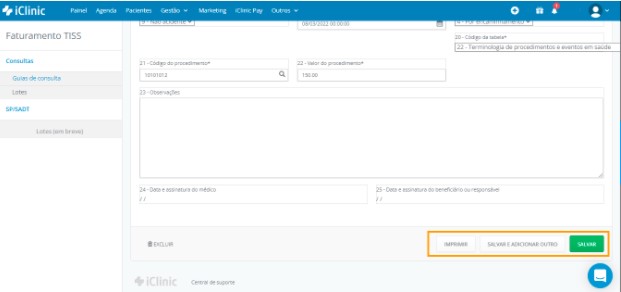
A guia será arquivada e relacionada ao paciente, médico, convênio e procedimento realizado. Feito isso, você pode agrupar as guias em lotes para faturamento e geração do arquivo XML para envio para o convênio, veja como neste artigo.
Agendamentos com mais de um procedimento
Se houver dois procedimentos diferentes em um mesmo agendamento, sendo um deles consulta e o outro exame ou sessão, é possível gerar uma guia de consulta e uma guia SP/SADT.
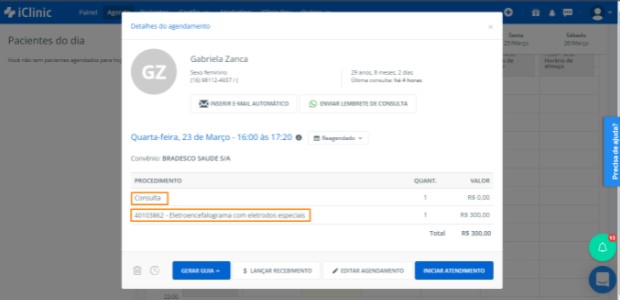
Ao clicar em Gerar Guia, você verá as opções Guia de Consulta e Guia SADT. Basta seguir o processo de emissão já relatado anteriormente.
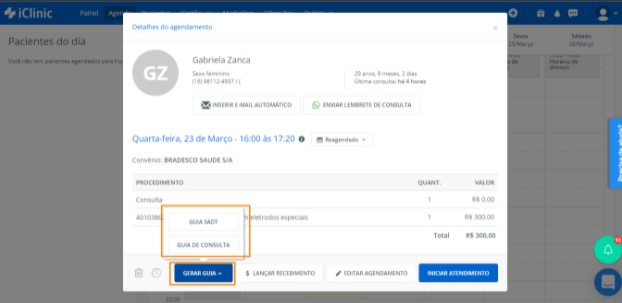
Vale ressaltar que dentro do prontuário de um paciente, o qual somente um profissional de saúde tem acesso, temos a guia SADT para solicitações de exames. Essa opção é para quando o paciente vai realizar o procedimento fora da clínica que está sendo atendido, em um laboratório, por exemplo.
A guia SP/SADT gerada pelo agendamento é para faturamento do procedimento.
Dúvidas frequentes:
E se houver erros?
Nosso sistema vai apontar os erros fundamentais do preenchimento, ou seja, erros que podem gerar glosa, mas sempre recomendamos revisão, após preenchimento. Sem o preenchimento dos dados obrigatórios não é possível concluir e salvar. Esses dados são sinalizados com *.
Onde essa guia estará arquivada?
Assim que a guia for salva em nosso banco de dados, ela pode ser acessada através do agendamento.
Eu posso imprimir a guia mais de uma vez?
Sim, acessando o agendamento do paciente e clicando em “gerar guia”. Como ela estará preenchida, pode apenas clicar em imprimir.
Posso desistir do preenchimento?
Sim, clicando em “Cancelar”, no rodapé da guia.
Ficou com alguma dúvida? Entre em contato com nossos especialistas pelo chat dentro do sistema, ou envie um e-mail para suporte@iclinic.com.br.
.png?height=120&name=AFYA-ICLINIC-logo%20(1).png)